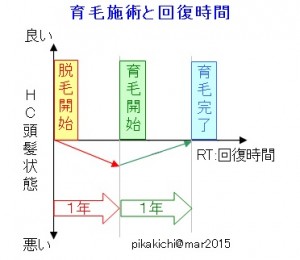新規記事の投稿を行うことで、非表示にすることが可能です。
2023年10月10日
安心と信頼を守る、ムームードメインのサービス・WHOIS情報『弊社情報代理公開』

ムームードメイン
ムームードメインWHOIS情報『弊社情報代理公開』サービス概観
WHOIS情報の『弊社情報代理公開』に関しまして
ムームードメインでは、お客様のプライバシー保護を実現するために『弊社情報代理公開』サービスを提供しています。しかし、このサービスが悪用されるケースも増えており、その対応について説明いたします。
WHOIS情報を参考に、ドメイン登録者へ連絡を取りたい方へ
ドメイン登録者への連絡には、WHOIS情報が重要なリファレンスとなります。その活用方法と注意事項を解説します。
ムームードメイン提供サービスにて対応可能な範囲
ムームードメインの管轄下で発生するトラブルの対処方法と、それに関連するサービスを紹介します。具体的な対応範囲と、それに基づく対応策を明示します。
ムームードメインにて調査可能な範囲
ムームードメインが調査できる範囲について解説します。また、弊社以外のサーバーを利用する場合の報告窓口もご案内します。
ムームードメインにて関与できない範囲
ムームードメインが関与できない範囲に関する情報を提供します。ドメインやサーバーの管轄外の問題について、どのような行動が推奨されるかを説明します。
不正なサイトに対する対策情報・相談窓口
インターネット上の不正行為を防止するための対策と相談窓口を紹介します。安心してインターネットを利用するためのリソースを提供します。
迷惑メールに対する対策情報・相談窓口
迷惑メールに関する対策と相談窓口を紹介します。迷惑メール対策のための公的な機関とその連絡先を案内します。
English
本情報の英語版を提供します。多言語に対応し、さらに多くの方々にムームードメインのサービスを利用していただけるよう努めます。
本記事では、WHOIS情報の『弊社情報代理公開』サービスに関する全てを解説しました。このサービスを理解し、安心と信頼のインターネット利用を実現しましょう。
参照:公式サイト
参考:
不明点を調べるFAQセクションへのアクセス方法を簡単に説明します。
ムームードメインの公式サイトにアクセスします。
上段に、「マニュアル、よくある質問、お問い合わせ、コントロールパネル」とあります。
この「よくある質問」をクリックします。
*最新情報は公式サイトから ↓

ムームードメイン
2023年10月09日
二重の安心!ムームードメインの2要素認証を今すぐ設定しよう

ムームードメイン
ムームードメインの2要素認証の設定方法
セキュリティを一層強化する2要素認証の設定方法をマスターしましょう。この機能を利用すると、ログイン時に認証コードの入力が求められるようになり、安心安全な利用が可能となります。
設定方法
コントロールパネルから簡単に2要素認証を設定できます。以下の手順を参照してください。
- コントロールパネル「個人設定>セキュリティ」へ進みます。
- 2要素認証の項目の右側「設定」をクリックしてください。
- 認証コードの受け取り方法から「SMS」または「自動音声」にチェックを入れ、電話番号を入力します。
- 「認証コードを送信する」をクリック後、受け取った4桁の番号を入力し、「確認する」をクリックします。
- 「2要素認証の設定完了」の表示が出れば、設定は完了です。
解除方法
2要素認証の解除も簡単に行えます。以下の手順を参照してください。
- コントロールパネル「個人設定>セキュリティ」へ進みます。
- 2要素認証の項目の右側「解除」をクリックします。
- ログイン時のパスワードを入力後、「2要素認証を解除する」をクリックします。
- 「2要素認証の解除完了」の表示が出れば、解除は完了です。
ログイン方法
2要素認証を設定した後のログイン方法は次の通りです。
- ログイン画面でムームーIDとパスワードを入力し、「ログインする」をクリックします。
- 設定した電話番号に認証コードが送信されます。受け取ったコードを入力してログインを完了します。
認証コードが届かない場合
認証コードが届かない場合の対処法を説明します。
- 認証コード入力画面下部の「認証コードをSMSで受け取る」または「認証コードを自動音声で受け取る」をクリックしてください。
認証コードを再送しても届かない場合
認証コード再送にも関わらず届かない場合の原因と対処法を解説します。
- SMSの受信拒否設定を確認します。
- 登録した電話番号に誤りがないか確認します。
- SMS送信センターの混雑による送信遅延を考慮します。
「認証コード送信時にエラーが発生しました」と表示される場合
エラーメッセージが表示された場合の対処法を解説します。
- 通信キャリア間での問題が起きている可能性があります。時間を置いて再度試してください。
- 問題が解決しない場合は、「2要素認証のコードが受け取れないため解除してほしい」のセクションを参照してください。
注意: 認証済みの端末から再度ログインする際は、2要素認証のメールは送信されません。
参照:公式サイト
参考:
不明点を調べるFAQセクションへのアクセス方法を簡単に説明します。
ムームードメインの公式サイトにアクセスします。
上段に、「マニュアル、よくある質問、お問い合わせ、コントロールパネル」とあります。
この「よくある質問」をクリックします。
*最新情報は公式サイトから ↓

ムームードメイン
二重の安心!ムームードメインの2要素認証を今すぐ設定しよう

ムームードメイン
ムームードメインの2要素認証の設定方法
セキュリティを一層強化する2要素認証の設定方法をマスターしましょう。この機能を利用すると、ログイン時に認証コードの入力が求められるようになり、安心安全な利用が可能となります。
設定方法
コントロールパネルから簡単に2要素認証を設定できます。以下の手順を参照してください。
- コントロールパネル「個人設定>セキュリティ」へ進みます。
- 2要素認証の項目の右側「設定」をクリックしてください。
- 認証コードの受け取り方法から「SMS」または「自動音声」にチェックを入れ、電話番号を入力します。
- 「認証コードを送信する」をクリック後、受け取った4桁の番号を入力し、「確認する」をクリックします。
- 「2要素認証の設定完了」の表示が出れば、設定は完了です。
解除方法
2要素認証の解除も簡単に行えます。以下の手順を参照してください。
- コントロールパネル「個人設定>セキュリティ」へ進みます。
- 2要素認証の項目の右側「解除」をクリックします。
- ログイン時のパスワードを入力後、「2要素認証を解除する」をクリックします。
- 「2要素認証の解除完了」の表示が出れば、解除は完了です。
ログイン方法
2要素認証を設定した後のログイン方法は次の通りです。
- ログイン画面でムームーIDとパスワードを入力し、「ログインする」をクリックします。
- 設定した電話番号に認証コードが送信されます。受け取ったコードを入力してログインを完了します。
認証コードが届かない場合
認証コードが届かない場合の対処法を説明します。
- 認証コード入力画面下部の「認証コードをSMSで受け取る」または「認証コードを自動音声で受け取る」をクリックしてください。
認証コードを再送しても届かない場合
認証コード再送にも関わらず届かない場合の原因と対処法を解説します。
- SMSの受信拒否設定を確認します。
- 登録した電話番号に誤りがないか確認します。
- SMS送信センターの混雑による送信遅延を考慮します。
「認証コード送信時にエラーが発生しました」と表示される場合
エラーメッセージが表示された場合の対処法を解説します。
- 通信キャリア間での問題が起きている可能性があります。時間を置いて再度試してください。
- 問題が解決しない場合は、「2要素認証のコードが受け取れないため解除してほしい」のセクションを参照してください。
注意: 認証済みの端末から再度ログインする際は、2要素認証のメールは送信されません。
参照:公式サイト
参考:
不明点を調べるFAQセクションへのアクセス方法を簡単に説明します。
ムームードメインの公式サイトにアクセスします。
上段に、「マニュアル、よくある質問、お問い合わせ、コントロールパネル」とあります。
この「よくある質問」をクリックします。
*最新情報は公式サイトから ↓

ムームードメイン